Cómo solucionar 0xc1010103: formato no compatible y más causas
Las posibilidades de que aparezca el mensaje "Elija otra cosa para reproducir. Este elemento está en un formato que no admitimos" son altas al reproducir un video en WMP, generalmente conocido como error 0xc1010103. Aunque hay varias razones relacionadas con el error, los problemas de compatibilidad con el formato son los principales. Independientemente del motivo, es vital reparar 0xc1010103 de inmediato; ¡Afortunadamente, has llegado a la publicación que ofrece 8 soluciones que pueden hacer que tu video funcione en solo minutos! Entonces, ¡desplácese hacia abajo ahora!
¿Qué causa el error 0xc1010103 en Windows? 8 formas rápidas de solucionar el error 0xc1010103 con problema de reproducción- 1. Convertir formato de vídeo
- 2. Elija otro reproductor multimedia
- 3. Instale paquetes de códecs en Windows
- 4. Ejecute el solucionador de problemas de reproducción de video
- 5. Reparar vídeos dañados con error 0xc1010103
- 6. Actualice el controlador de GPU de Windows
- 7. Reinstale el controlador de pantalla
- 8. Limpiar archivos temporales/innecesarios
¿Qué causa el error 0xc1010103 en Windows?
Para prepararse para profundizar y corregir el error 0xc1010103 en Windows, primero comprenda todas las posibles razones que causaron el problema. Luego, continúe con la parte siguiente y verifique todas las formas rápidas y fáciles de escapar del error de reproducción de video.
◆ Formato de archivo de vídeo incompatible. Varios reproductores multimedia tienen distintas capacidades y soporte para formatos de archivo; por lo tanto, reproducir un formato de archivo no compatible puede provocar el error.
◆ Códecs requeridos faltantes o dañados. Un componente vital para que los reproductores decodifiquen y reproduzcan vídeos son los códecs. Entonces, si faltan los necesarios o, peor aún, están dañados, no hay forma de que el reproductor multimedia pueda procesarlos, lo que genera un mensaje 0xc1010103.
◆ Archivo de vídeo dañado. El mensaje de error puede surgir si el problema está dentro de su archivo, como por ejemplo si está dañado.
◆ Software de reproductor multimedia obsoleto. Tenga en cuenta que los reproductores obsoletos carecen de las funciones necesarias o tienen errores que impiden que un reproductor reproduzca su vídeo, razón por la cual aparece el mensaje de error.
◆ Controladores gráficos obsoletos. Estos son responsables de procesar el video en su pantalla; por lo tanto, tener controladores corruptos u obsoletos genera problemas como el error 0xc1010103.
◆ Recursos inadecuados. La reproducción de video HD requiere especificaciones o recursos del sistema específicos, por lo que si su sistema no cumple con los requisitos, encontrará problemas de reproducción de video.
8 formas rápidas de solucionar el error 0xc1010103 con problema de reproducción
Analizar las posibles razones anteriores podría ayudarle a determinar qué solución buscar para solucionar 0xc1010103. Al brindarle no una sino ocho formas de eliminar el mensaje de error en su pantalla, disfrute viendo su video en Windows sin interrupciones.
Forma 1. Convertir formato de video.
Dado que el motivo principal del mensaje de error es un formato de archivo no compatible, ¿por qué no convertir el vídeo a uno compatible? Muchos se han quejado de que encuentran el error 0xc1010103 al reproducir su MP4 o MKV vídeos en aplicaciones WMP o Películas y TV; por lo tanto, asegúrese de utilizar opciones compatibles como WebM o AVI. Utilice cualquier software de conversión de video confiable para lograr una conversión fluida y de calidad.
Forma 2. Elija otro reproductor multimedia.
Además de las preocupaciones sobre la compatibilidad del formato de archivo, el problema puede ser el propio software del reproductor multimedia. En esa cuenta, considere cargar su video en cualquier reproductor multimedia disponible para corregir el error 0xc1010103. Afortunadamente, no tendrás que molestarte en buscar uno, ya que existen muchos reproductores multimedia disponibles en la actualidad, como VLC, KMPlayer, PotPlayer, QuickTime, etc.

Forma 3. Instalar paquetes de códecs en Windows
Como se señaló anteriormente, si no se encuentran los códecs esenciales, no podrá reproducir su archivo de video, lo que generará 0xc1010103. En consecuencia, instale paquetes de códecs que puedan garantizar soporte adicional para reproducir múltiples formatos de archivos de video y audio, como Media Player Codec Pack o K-Lite Codec Pack para instalar el códec MKV para WMP. Simplemente visite su sitio web oficial, descargue los últimos paquetes de códecs y complete todas las instrucciones en pantalla para instalarlo correctamente.
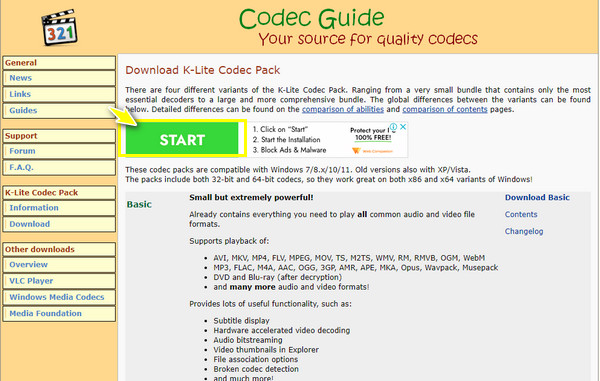
Forma 4. Ejecute el solucionador de problemas de reproducción de video
Cuando ninguna de las formas marca la diferencia con el 0xc1010103, intente corregir el error mediante la resolución de problemas. Windows 10 contiene un solucionador de problemas integrado que puede ayudar a diagnosticar y resolver el problema relacionado con la reproducción de video. Para ejecutar el solucionador de problemas de reproducción de video, siga los pasos detallados a continuación.
Paso 1.Ingrese al menú "Inicio de Windows" o presione las teclas "Windows + I" para abrir la ventana "Configuración" fácilmente.
Paso 2.Ingrese a la sección "Actualización y seguridad" y elija "Solucionar problemas". Desde allí, desplácese hacia abajo, haga clic en la opción Reproducción de video y haga clic en "Ejecutar el solucionador de problemas". Siga todas las instrucciones que aparecen en pantalla para finalizar la operación de solución de problemas.
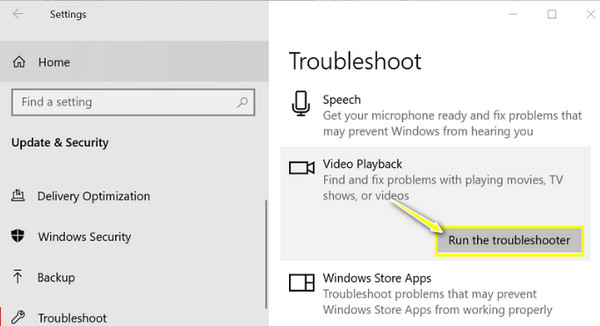
Forma 5. Reparar videos dañados con error 0xc1010103
Supongamos que se sospecha que el archivo de vídeo que desea reproducir está dañado o corrompido; luego busque una solución que corrija videos con el error 0xc1010103. Hazlo nada menos que Reparación de vídeo AnyRec. Es una herramienta fácil de usar para Windows y Mac que puede ayudarle a reparar videos corruptos con solo unos clics, simplemente cargando el video dañado y un video de muestra. Para cualquier formato de video que tenga distintos tamaños de archivo, este software de reparación puede solucionar rápidamente el error de reproducción de video sin comprometer la calidad o la estructura del archivo.

Repare cualquier código de error de reproducción, como 0xc1010103, y más de inmediato.
Realice una operación segura de detección, avería y reparación sin pérdida de calidad.
Obtenga una vista previa y reproduzca directamente los videos para verificar si se solucionó el error 0xc1010103.
Capaz de reparar daños de video en imágenes HD, 4K, 8K, 12K y 16K.
100% seguro
100% seguro
Paso 1.Lanzamiento Reparación de vídeo AnyRec, luego agregue su video dañado haciendo clic en el botón "Agregar" a la izquierda. Después de eso, agregue su video de muestra haciendo clic en el botón "Agregar" en el panel derecho.

Paso 2.Una vez agregados ambos videos, haga clic en el botón "Reparar" para iniciar el proceso de inmediato. Luego, haga clic en el botón "Vista previa" una vez que haya terminado para ver si la reparación cumple con sus demandas.

Paso 3.Antes de hacer clic en el botón "Guardar", verifique los parámetros, como la tasa de bits, la velocidad de fotogramas, la resolución, etc., para ver si son excelentes. ¡Así es como se soluciona el código de error 0xc1010103!

100% seguro
100% seguro
Forma 6. Actualice el controlador de GPU de Windows
GPU, que se refiere a la Unidad de Procesamiento de Gráficos, es la que se encarga de tus sistemas; visualización y calidad visual. Si cree que necesita una actualización o está dañado, no dude en actualizarlo a las versiones más recientes para corregir 0xc1010103. He aquí cómo hacerlo:
Paso 1.Presione las teclas "Windows + X" en su teclado, luego elija la opción "Administrador de dispositivos" de la lista del menú.
Paso 2.Localice la categoría "Adaptadores de pantalla", haga clic en su flecha para expandirla y vea su controlador usado. Haga clic derecho en él y haga clic en "Actualizar controlador" en el menú.
Paso 3.En la nueva ventana, elija la selección "Buscar controladores actualizados automáticamente" y complete las instrucciones para actualizar su tarjeta gráfica exitosamente y corregir el error 0xc1010103.

Forma 7. Reinstale el controlador de pantalla
Con frecuencia, actualizar el controlador no es suficiente para corregir el error 0xc1010103, ya que puede haber un problema subyacente. Por lo tanto, debes desinstalar el controlador y reinstalarlo después de un tiempo en su sitio web oficial. A continuación se muestra una guía sencilla para reinstalar el controlador en el sistema de su PC con Windows:
Paso 1.Presione las teclas "Windows" y "X" juntas. Dirígete a la opción "Administrador de dispositivos". Busque "Adaptadores de pantalla", amplíelo, haga clic derecho en el controlador de pantalla y seleccione "Desinstalar dispositivo".
Paso 2.Posteriormente, visite el sitio oficial de la marca de su controlador para reinstalarlo. Ingrese los detalles de su sistema si se le solicita antes de la instalación.
Paso 3.Después de eso, inicie el instalador y complete la operación de clic para instalar los controladores más recientes en su sistema Windows.
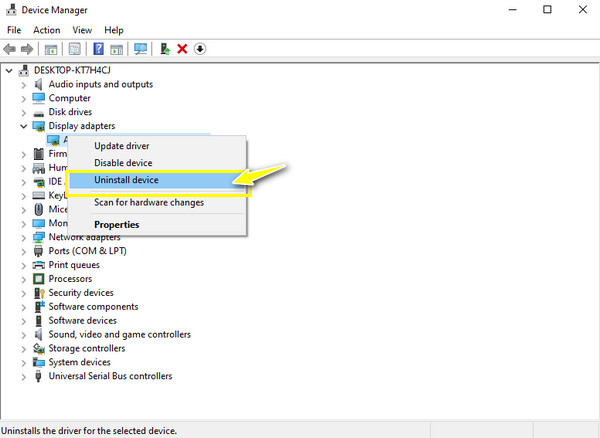
Forma 8. Limpiar archivos temporales/innecesarios
¿Sigues recibiendo el mensaje 0xc1010103? Si es así, intenta eliminar todo el contenido no deseado de tu sistema. Tener una cantidad mínima de datos almacenados en su disco podría ayudar a solucionar el problema de reproducción de vídeo; aquí se explica cómo hacerlo:
Paso 1.Accede al "mensaje de ejecución" presionando las teclas "Windows + R". Desde allí, escriba %temp% en el cuadro para abrir la carpeta Temp.
Paso 2.Determine todos los archivos adicionales en la carpeta "Temp", haga clic derecho y luego seleccione la opción "Eliminar" para eliminarlos permanentemente de su sistema. Puede reiniciar su PC con Windows y verificar si el video se puede reproducir en WMP.
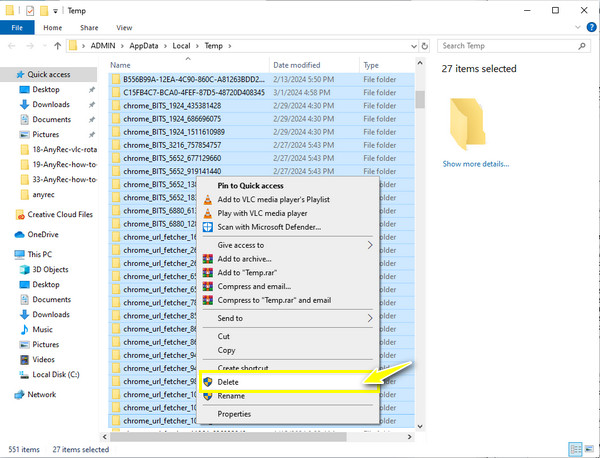
FAQs
-
¿Qué es el error 0xc1010103 en Windows?
Es un código de error común que se refiere a cuando un reproductor multimedia no puede reconocer el formato de archivo que desea reproducir. Como cualquier otro código de error, el error 0xc1010103 puede ocurrir en varios archivos multimedia.
-
¿Reiniciar mi PC ayuda a solucionar el problema 0xc1010103?
Sí. Si solo un problema menor está causando el error, reiniciar su PC podría ayudar. Para hacerlo, cierre todas las aplicaciones activas, haga clic en el menú Inicio de Windows, coloque el cursor sobre el botón Inicio y seleccione Reiniciar.
-
¿Qué consejos debo aplicar para evitar recibir el error 0xc1010103?
Mientras descarga videos, asegúrese de que el proceso finalice. Además, guarde sus videos en una ubicación segura y verifique periódicamente si el software y el controlador de su reproductor multimedia están actualizados.
-
¿Puede VLC Media Player convertir el formato de archivo para corregir 0xc1010103?
Sí. Además de ser un reproductor ampliamente conocido, VLC puede convertir archivos en la pestaña Medios y luego ir a la opción Convertir/Guardar. Ahora, agregue su archivo, luego haga clic en el botón Convertir/Guardar. Una vez dentro de la mini ventana Convertir, seleccione el formato deseado en el menú desplegable Perfil.
-
¿Por qué el vídeo MP4 hace que aparezca 0xc1010103?
Aunque MP4 es un formato universal, no está a salvo de códigos de error debido a la falta de códecs. Si su archivo carece de los códecs necesarios, no se reproducirá en el software del reproductor multimedia.
Conclusión
¡Eso termina la discusión sobre el error 0xc1010103 en su PC con Windows! Si todo va bien con una de las soluciones mencionadas, podrá disfrutar viendo su vídeo en Windows Media Player ahora mismo. Entre las correcciones, en cualquier caso de corrupción o archivos de video rotos, recuerde la Reparación de vídeo AnyRec. Este software puede brindarle la reparación de calidad que desea en segundos, cualquiera que sea el formato o tamaño de archivo de su video. Descárgalo hoy para conocer mejor la herramienta de reparación.
100% seguro
100% seguro
